- Dettagli
- Visite: 5502
Storage Sense (in italiano Sensore memoria) è una funzionalità introdotta in Windows 10, versione 1809 e successive che permette di liberare spazio sul disco C quando si riempie. La funzionalità si attiva in automatico quando lo spazio disco comincia a scarseggiare e sostituisce il vecchio strumento Pulizia Disco, che è comunque rimasto per motivi di compatibilità.
NOTA: Storage Sense funziona solo sul disco C e non funziona sugli altri dischi o sulle altre partizioni (D,E,ecc…).
È possibile attivare manualmente la funzionalità, senza aspettare che il disco si riempia. Per farlo è sufficiente andare in Impostazioni --> Sistema e scegliere la scheda Archiviazione
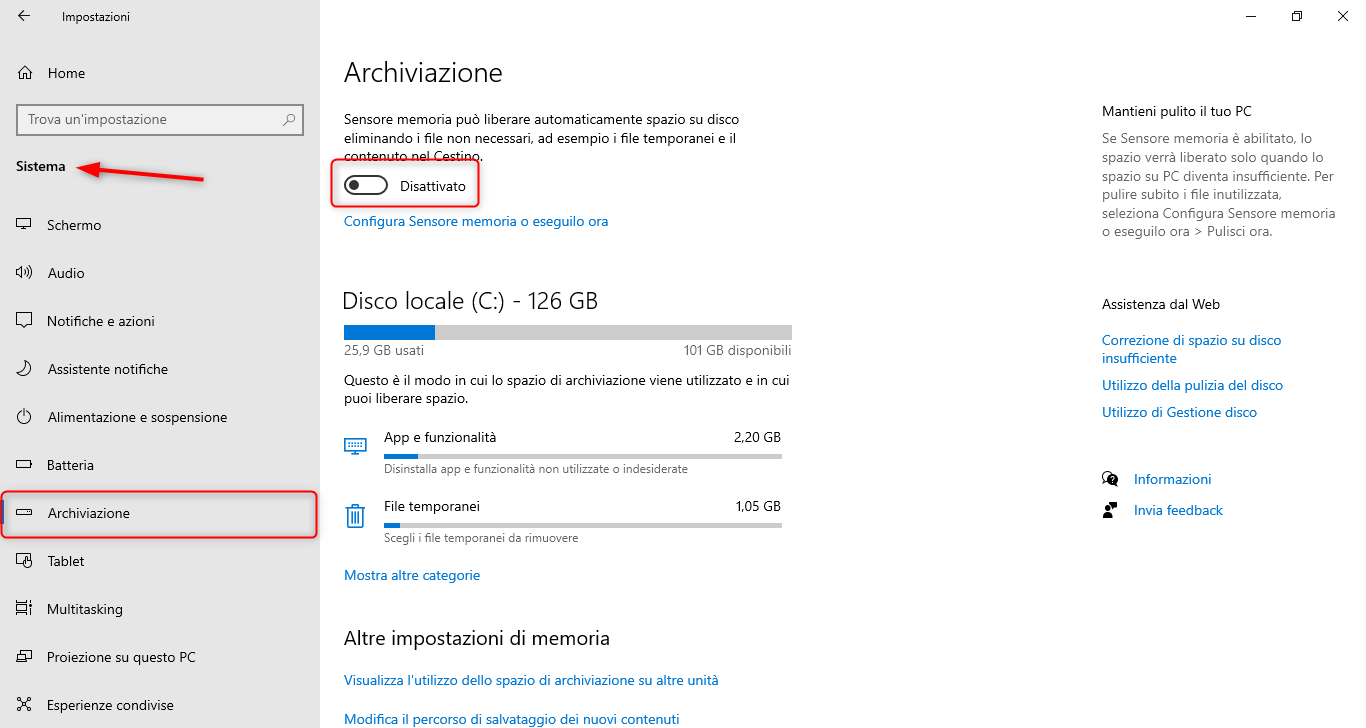
Figura 1: Funzionalità Storage Sense
Attivando la funzionalità, nel giro di pochi secondi, vi apparirà anche un messaggio che vi inviterà a liberare spazio.
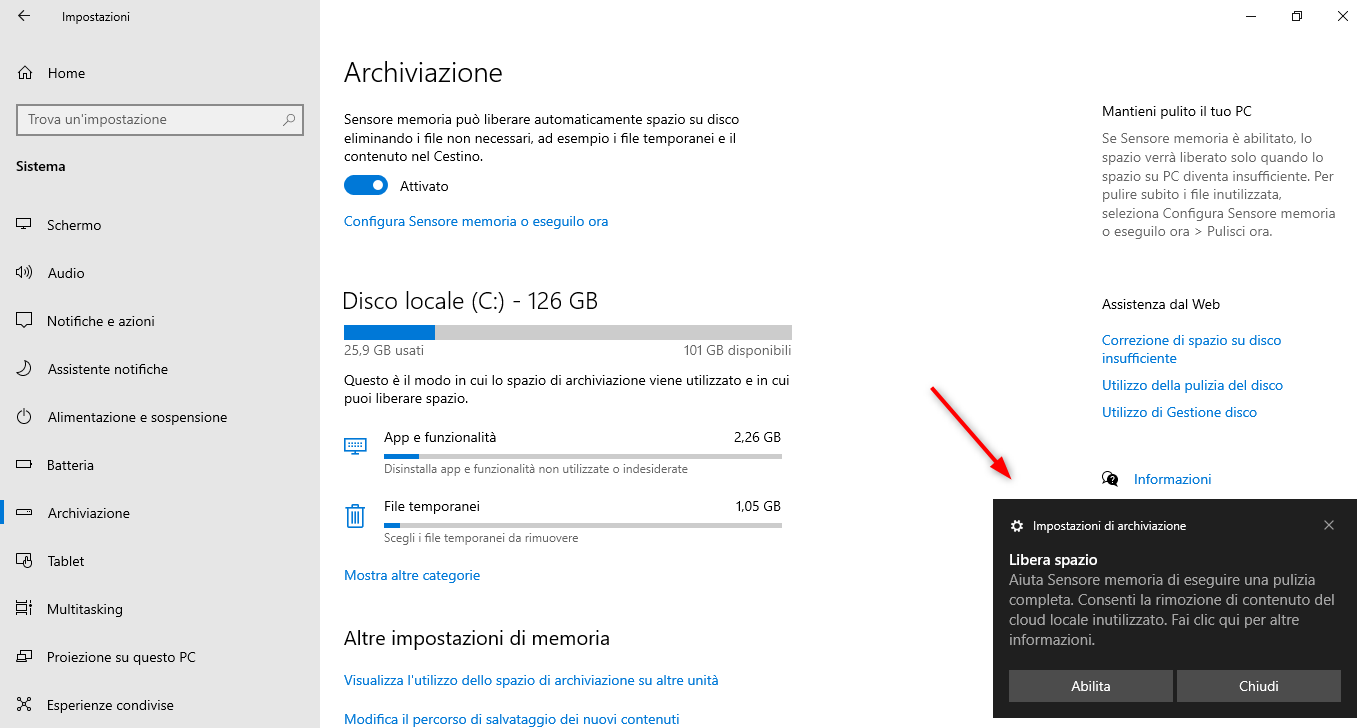
Figura 2: Messaggio di Storage Sense che invita a liberare spazio
Cliccate per attivare la funzionalità e successivamente fate clic su Configura Sensore memoria o eseguilo ora.
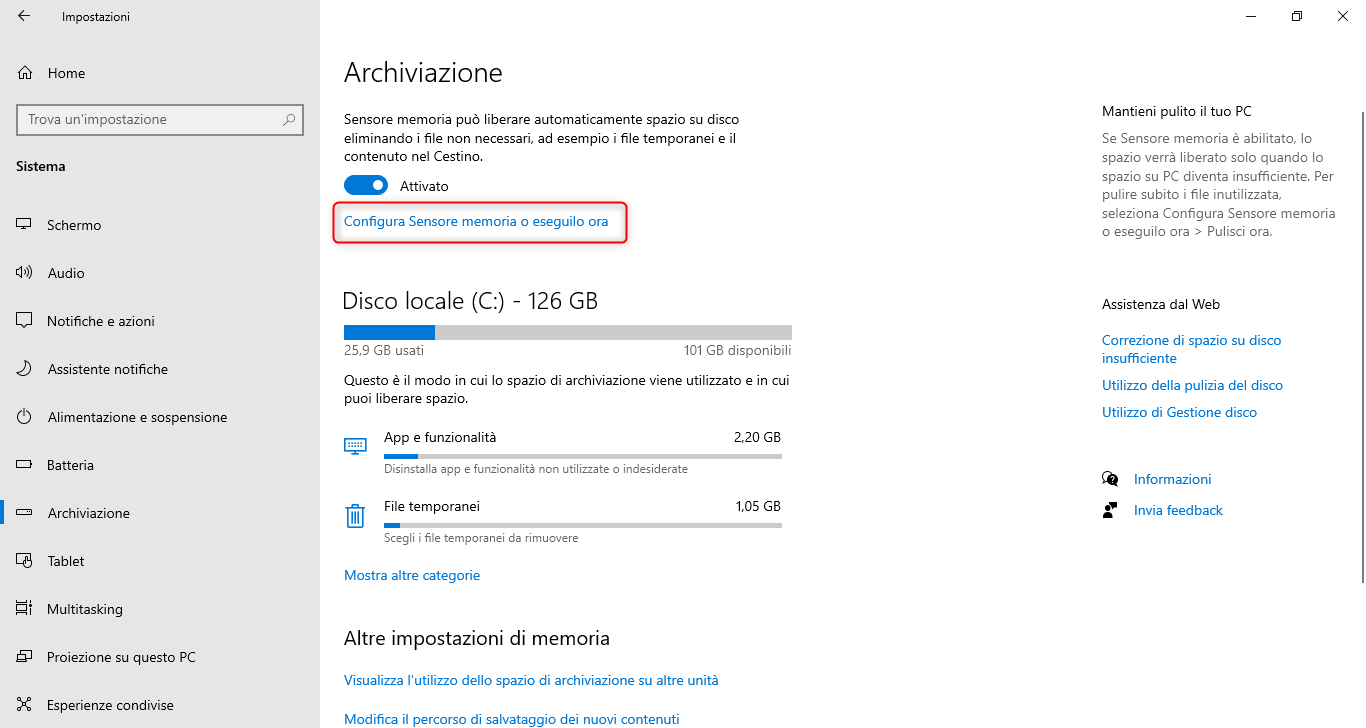
Figura 3: Attivazione della funzionalità di Storage Sense
Nella schermata che si apre è possibile configurare il sensore memoria per liberare lo spazio sul disco. Potete decidere ogni quanto tempo liberare i file temporanei, svuotare il cestino, cancellare i file scaricati e con quale frequenza eseguire il sensore memoria. Nelle schermate sotto sono mostrate le diverse opzioni:
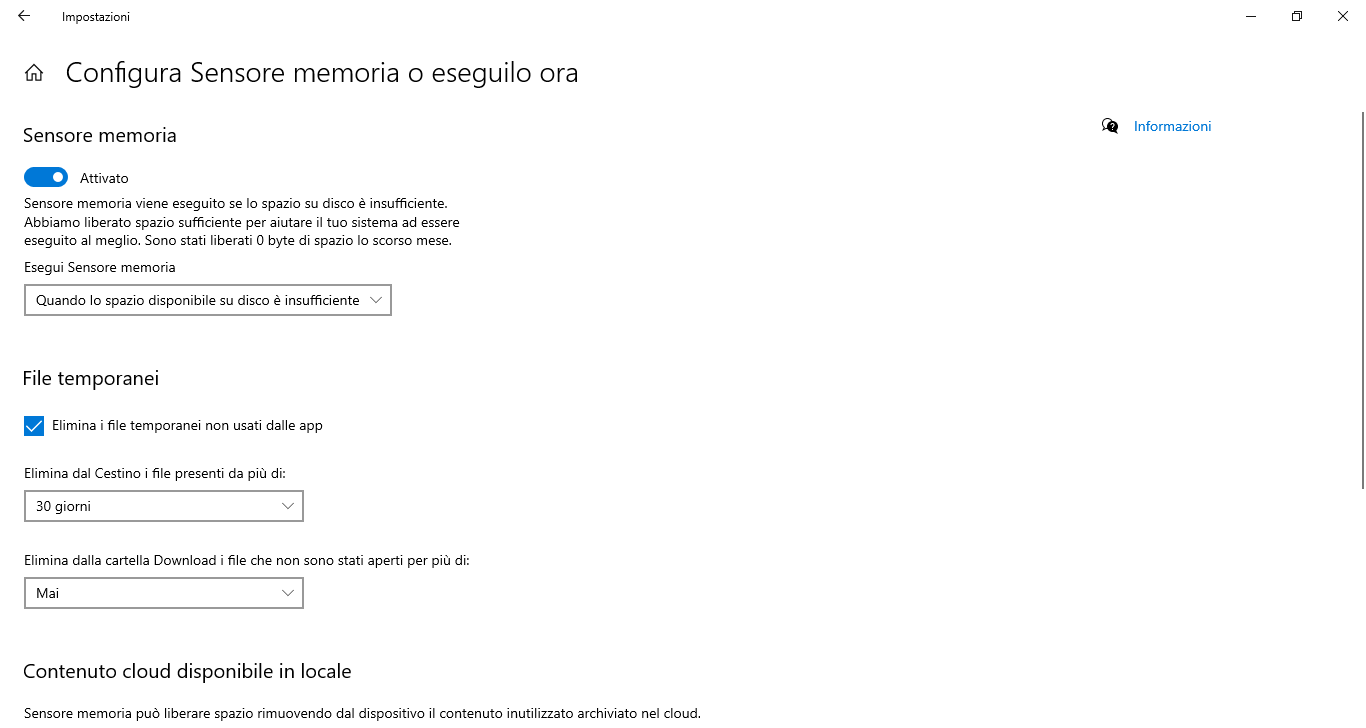
Figura 4: Opzioni di configurazione del sensore memoria
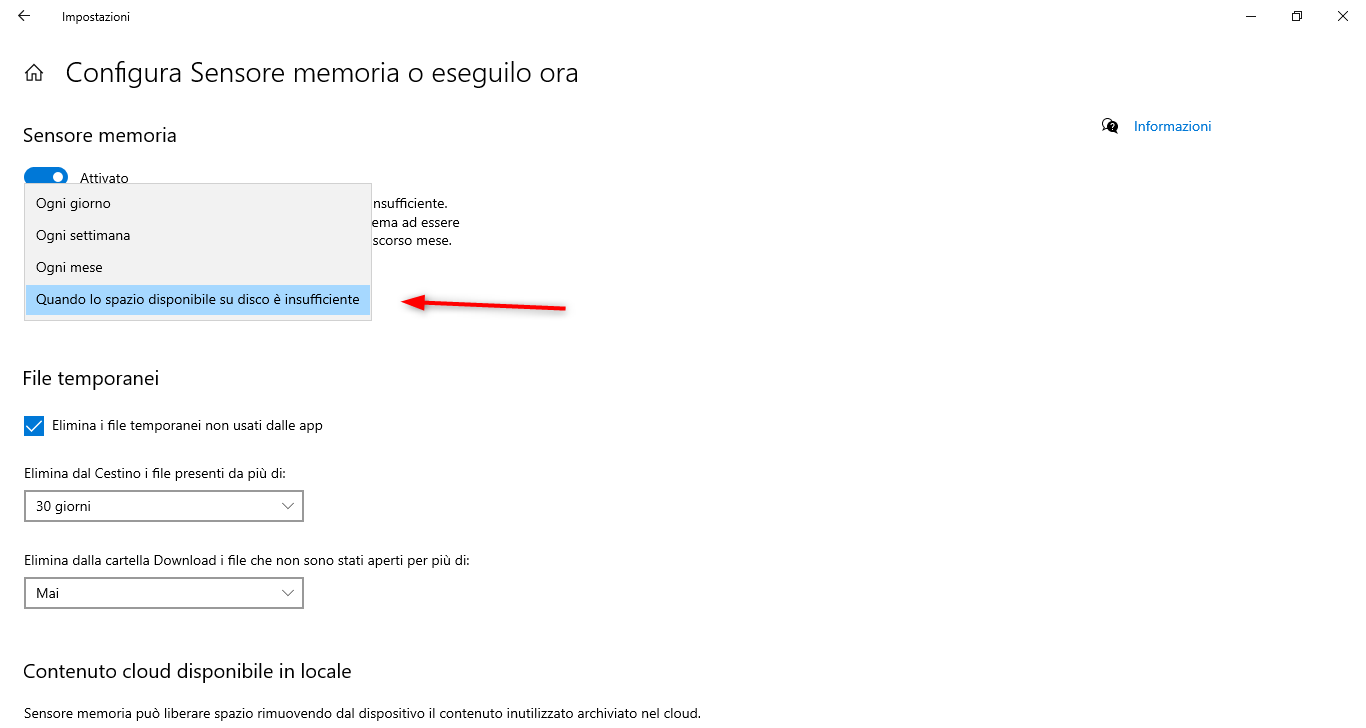
Figura 5: Scelta dell'intervallo di esecuzione del sensore memoria
Nel caso utilizziate OneDrive è anche possibile utilizzare la funzionalità di Files On-Demand per liberare spazio sul disco, cancellando la copia locale dei file che non vengono aperti da tempo. Se non sapete come funziona Files on Demand di OneDrive potete dare un’occhiata al mio articolo NicolaFerrini.it - Installazione del client di OneDrive con la funzione Files On-Demand
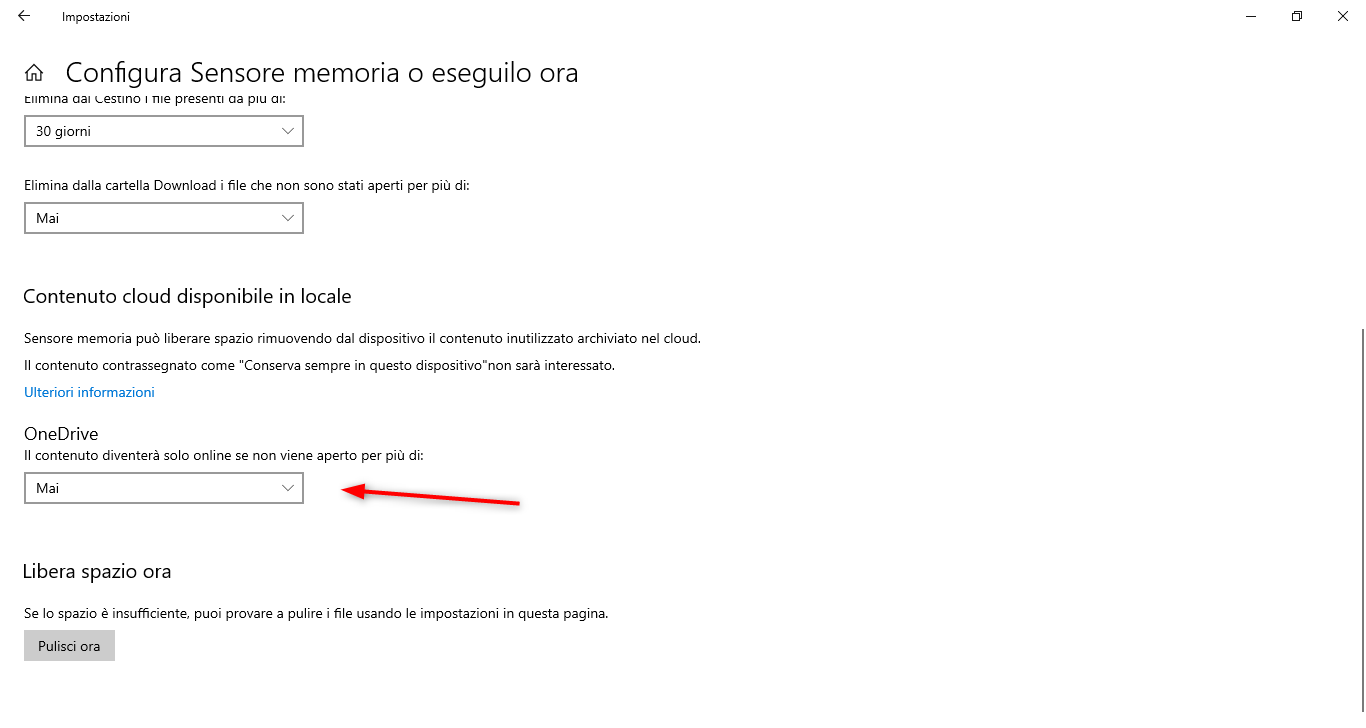
Figura 6: configurazione di Files On-Demand di OneDrive per liberare spazio
In qualsiasi momento potete cliccare su Pulisci ora per lanciare la procedura che libererà spazio secondo le configurazioni che avrete impostato.
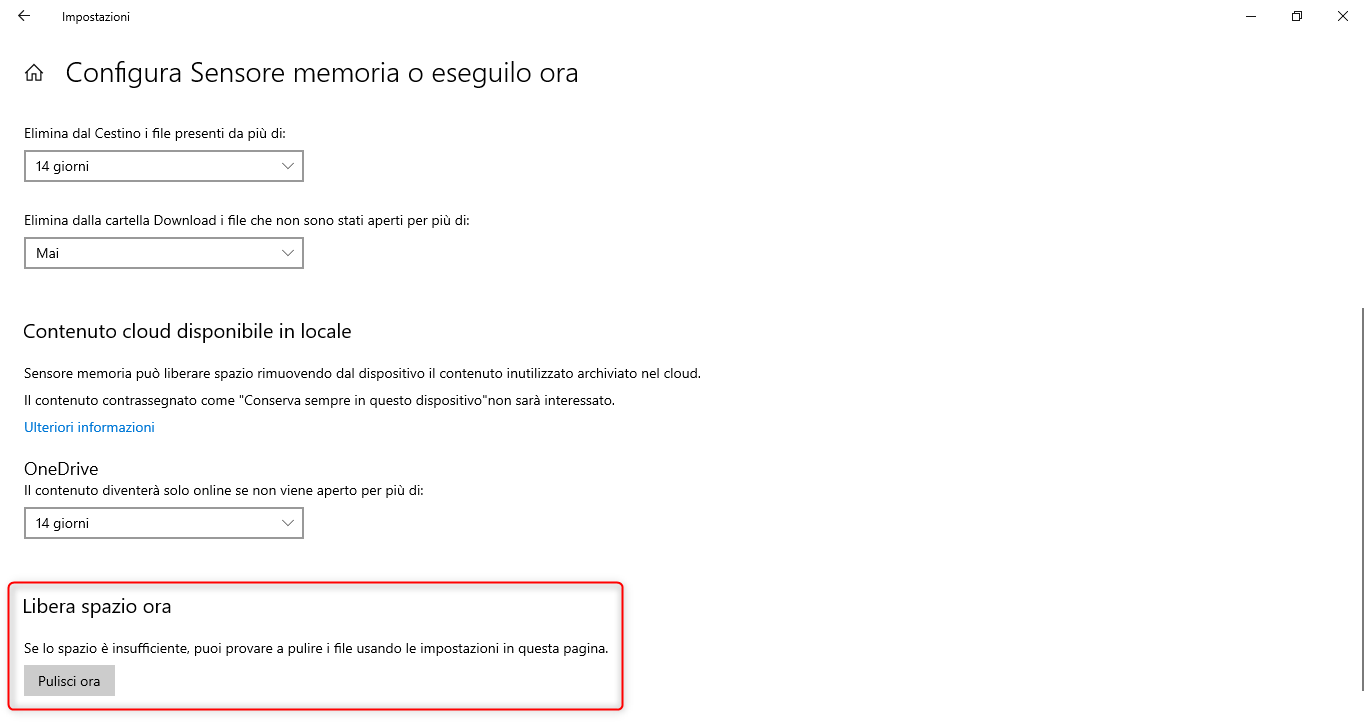
Figura 7: Lancio dell'operazione di pulizia manuale per liberare spazio
Questa funzionalità di pulizia spazio è molto utile, sia quando il disco si riempie sia quando effettuate i backup perché salverete molti meno file e anche un eventuale ripristino sarà più rapido. La funzionalità è cresciuta molto nelle ultime versioni di Windows 10 e ha aggiunto diverse opzioni da quando è stata lanciata. Davvero utile!
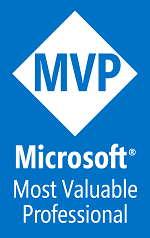
- Dettagli
- Visite: 1069
Oggi è arrivata la mail di congratulazioni per la ricezione del premio Microsoft Most Valuable Professional (MVP), assegnato ai leader delle community tecniche con doti eccezionali che condividono con altri una straordinaria passione, la competenza sul campo e l'esperienza tecnica dimostrando un impegno esemplare. Per l'undicesimo anno consecutivo sono stato premiato e ho ricevuto l'award per la categoria Cloud and Datacenter Management.


Microsoft ritiene che le community tecniche svolgano un ruolo essenziale nell'adozione e nel progresso delle tecnologie e nell'aiutare i clienti a ottenere risultati straordinari con i prodotti e i servizi Microsoft. I membri di Microsoft MVP sono un gruppo selezionato costituito dagli esperti tecnologici migliori e più brillanti che condividono un impegno costante nelle proprie community.
Grazie a tutti i miei lettori e a Microsoft, che hanno reso possiible la ricezione di questo premio, per nulla scontato e sempre molto ambito!
Trovate il mio profilo MVP al link https://mvp.microsoft.com/it-it/PublicProfile/4032167?fullName=Nicola%20%20Ferrini
- Dettagli
- Visite: 2415
Un paio di giorni fa è stata annunciata la prima Insider Preview di Windows 11. Trovate tutte le info alla pagina https://blogs.windows.com/windows-insider/2021/06/28/announcing-the-first-insider-preview-for-windows-11/
Windows 11 è il naturale erede di Windows 10 e ne conserva tantissime caratteristiche. Sarà disponibile come aggiornamento gratuito per possessori di un Windows 10 attivato e che abbia i prerequisiti hardware richiesti.
Tra le novità annunciate segnalo le più salienti:
- Interfaccia grafica moderna e modifiche stilistiche al menu Start, Taskbar, Notification Center & Quick Settings, File Explorer, Temi e Suoni;
- Integrazione di Teams direttamente nella barra delle applicazioni;
- Introduzione dei Widgets, per visualizzare contenuti su misura direttamente sul proprio desktop;
- Nuove funzionalità Multitasking;
- Nuova interfaccia per la gestione delle Impostazioni;
- Nuovo setup di installazione;
- Supporto al Wi-Fi 6E;
- Migliore esperienza di gioco per PC;
- Nuovo Microsoft Store;
- Maggiore sicurezza e protezione basata sul modello Zero Trust
La Pianificazione, preparazione e distribuzione di Windows 11 sono processi identici a quelli di Windows 10. L’esperienza di aggiornamento a Windows 11 sarà come quella di un aggiornamento di Windows 10. Gli strumenti di gestione attuali, come Microsoft Endpoint Manager, Cloud configuration, Windows Update for Business e Autopilot, supporteranno l’integrazione di Windows 11 in azienda.
Requisiti hardware
Windows 11 potrà essere installato solo su macchine che avranno questi prerequisiti minimi:
- Processore 1 GHz o superiore con 2 o più core a 64 bit
- Chipset TPM 2.0
- Almeno 4 GB di RAM;
- Un disco di almeno 64 GB
- Firmare UEFI con funzionalità Secure Boot;
- Scheda video compatibile con DirectX 12 o successiva con driver WDDM 2.0
Versioni rilasciate
Windows 11 verrà rilasciato nelle seguenti edizioni:
- Windows 11 Enterprise
- Windows 11 Education
- Windows 11 IoT Enterprise
- Windows 11 Pro
- Windows 11 Pro Education
- Windows 11 Pro for Workstations
- Windows 10 Home
Per poter scaricare e testare la Insider Preview di Windows 11 potete utilizzare una macchina virtuale in cui dovete prima installare Windows 10 e successivamente effettuare l’aggiornamento a Windows 11. Al momento non è disponibile un file ISO.
Iscrivetevi al programma Insider dal sito Internet che vi ho segnalato e, dopo aver installato Windows 10 Pro oppure Enterprise, dall’App Settings andate in Aggiornamento e sicurezza e cliccate sulla voce Programma Windows Insider. Inserite le credenziali del vostro Microsoft Account.
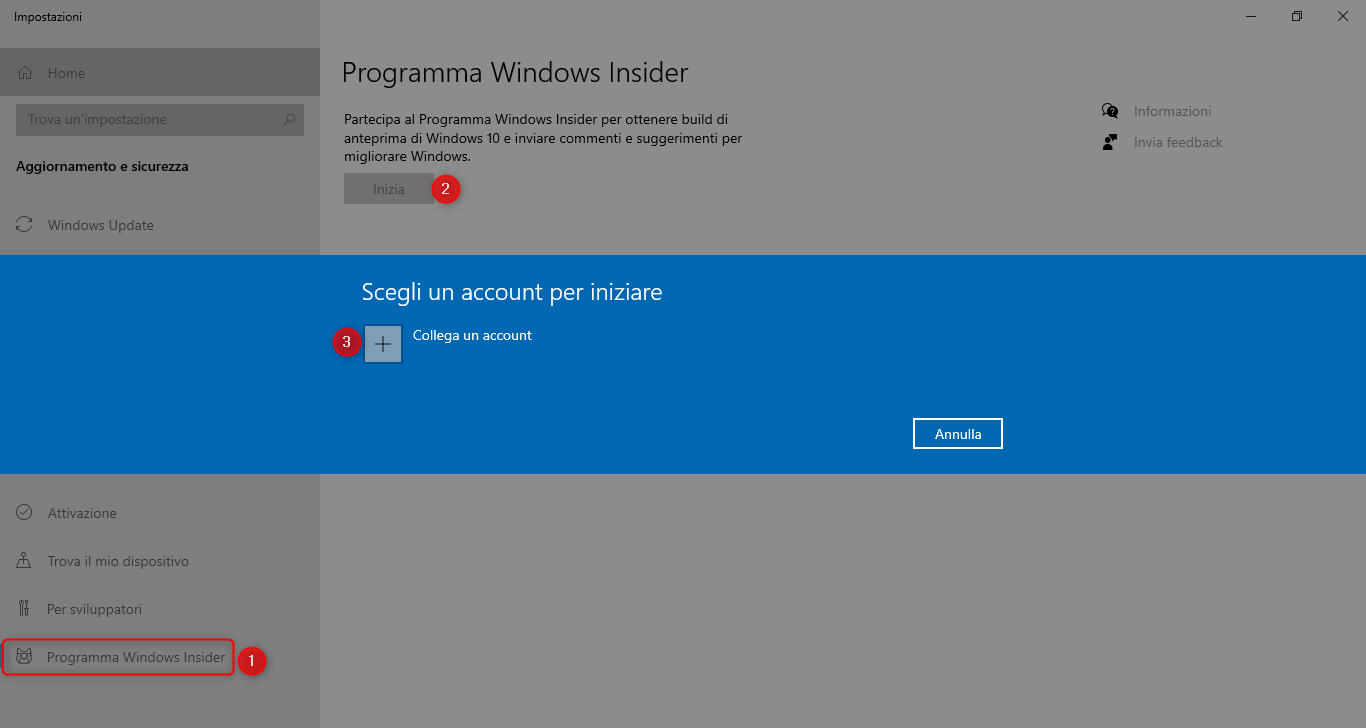
Figura 1: Partecipazione al programma Windows Insider
Per installare la Insider Preview di Windows 11 è necessario scegliere il Canale Dev. Per approfondimenti sui diversi tipi di distribuzione e sui canali Insider vi invito a leggere l’articolo https://insider.windows.com/it-it/understand-flighting
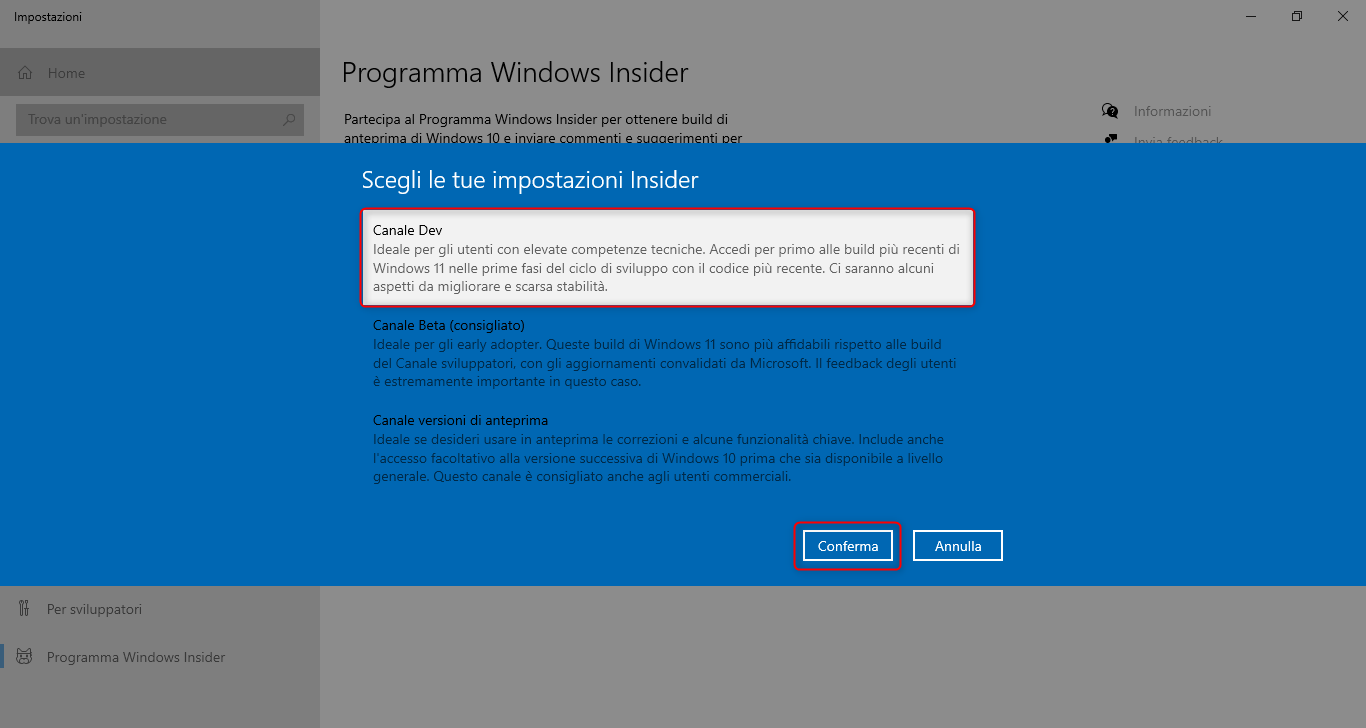
Figura 2: Scelta della modalità di ricezione delle Build Insider
Riavviate il PC quando richiesto per completare la procedura di adesione al programma Windows Insider.
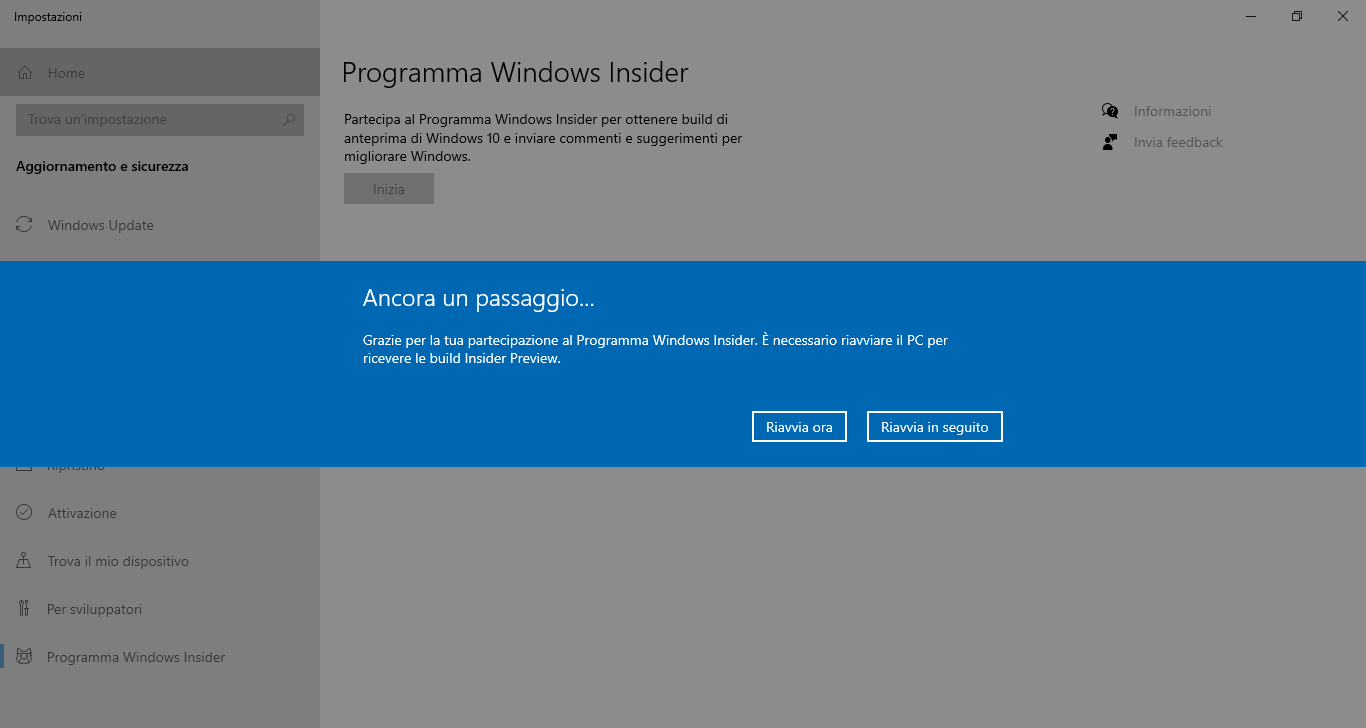
Figura 3: Riavvio del PC per abilitare la modalità Windows Insider
Dopo il riavvio controllate che il vostro PC stia partecipando correttamente al programma Windows Insider, sempre dall’app Impostazioni --> Aggiornamento e sicurezza.
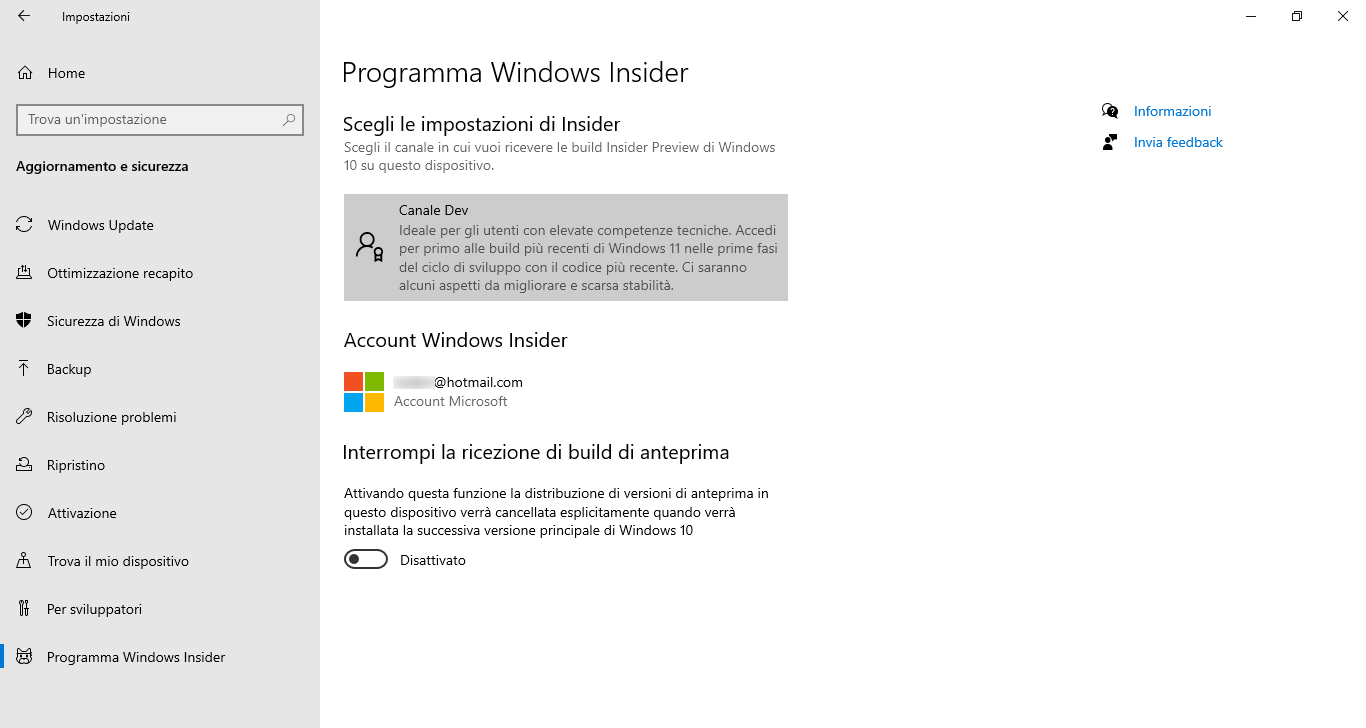
Figura 4: Il PC sta partecipando al programma Windows Insider
Dall’app Impostazioni cliccate su Aggiornamento e Sicurezza e nel nodo Windows Update avviate la ricerca di eventuali aggiornamenti. Vi apparirà la disponibilità della "Windows 11 Insider Preview 10.0.22000.51 (co_release)" . Attendete il processo di download e la successiva installazione per poter provare il nuovo Windows 11!
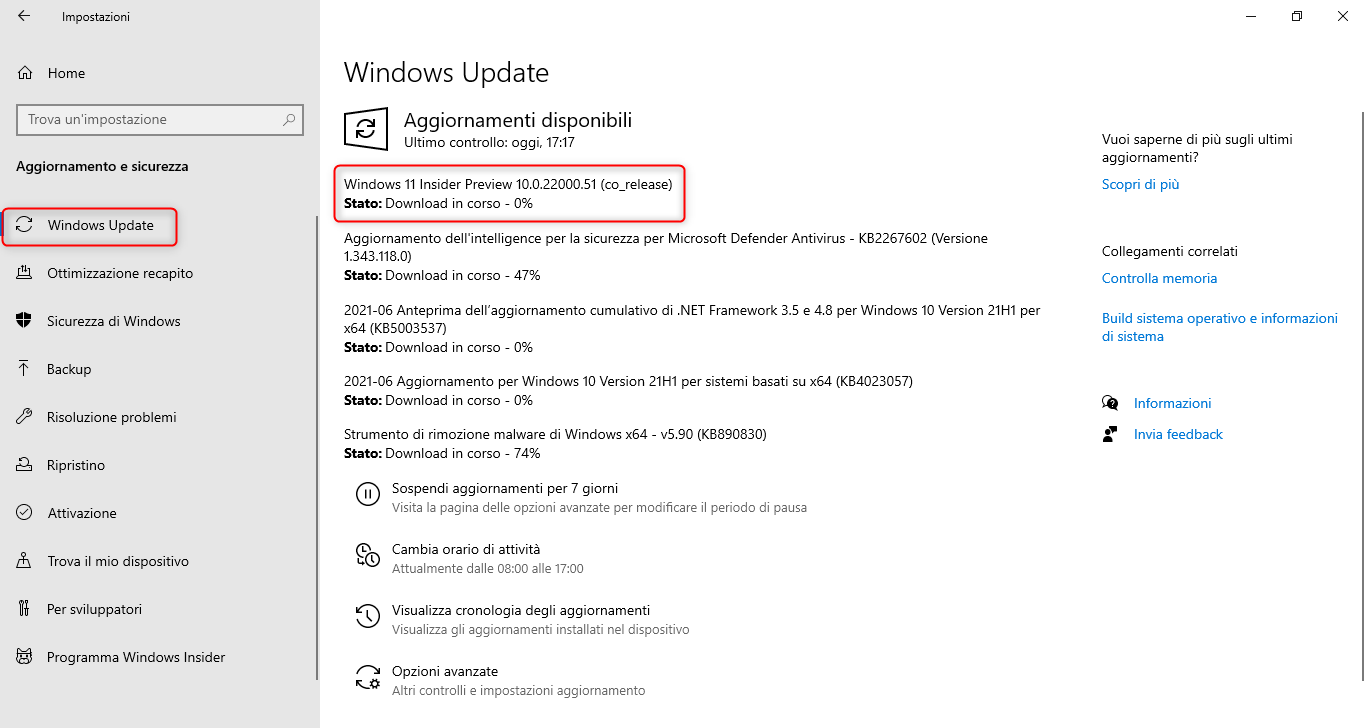
Figura 5: Disponibilità di Windows 11 tra gli aggiornamenti
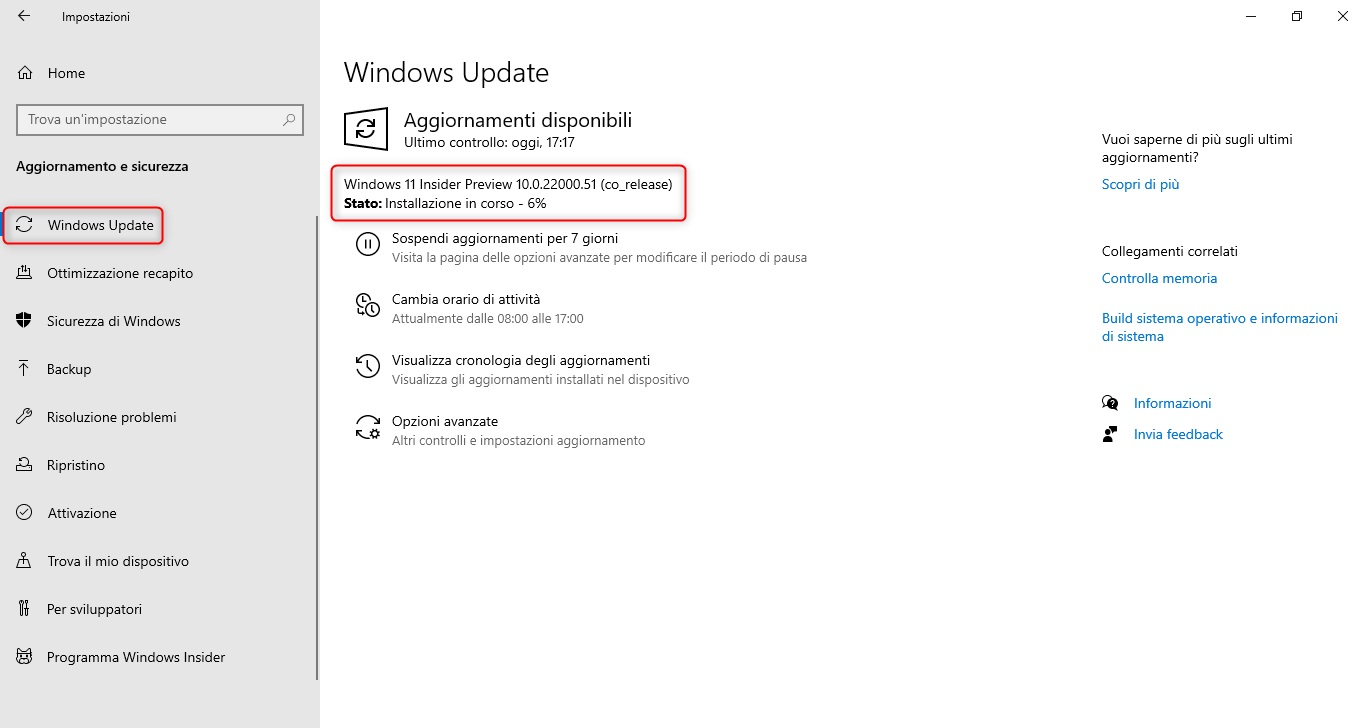
Figura 6: Installazione di Windows 11 in corso
Terminata l’installazione vi verrà chiesto di riavviare il PC.

Figura 7: Installazione di Windows 11 Insider Preview completata
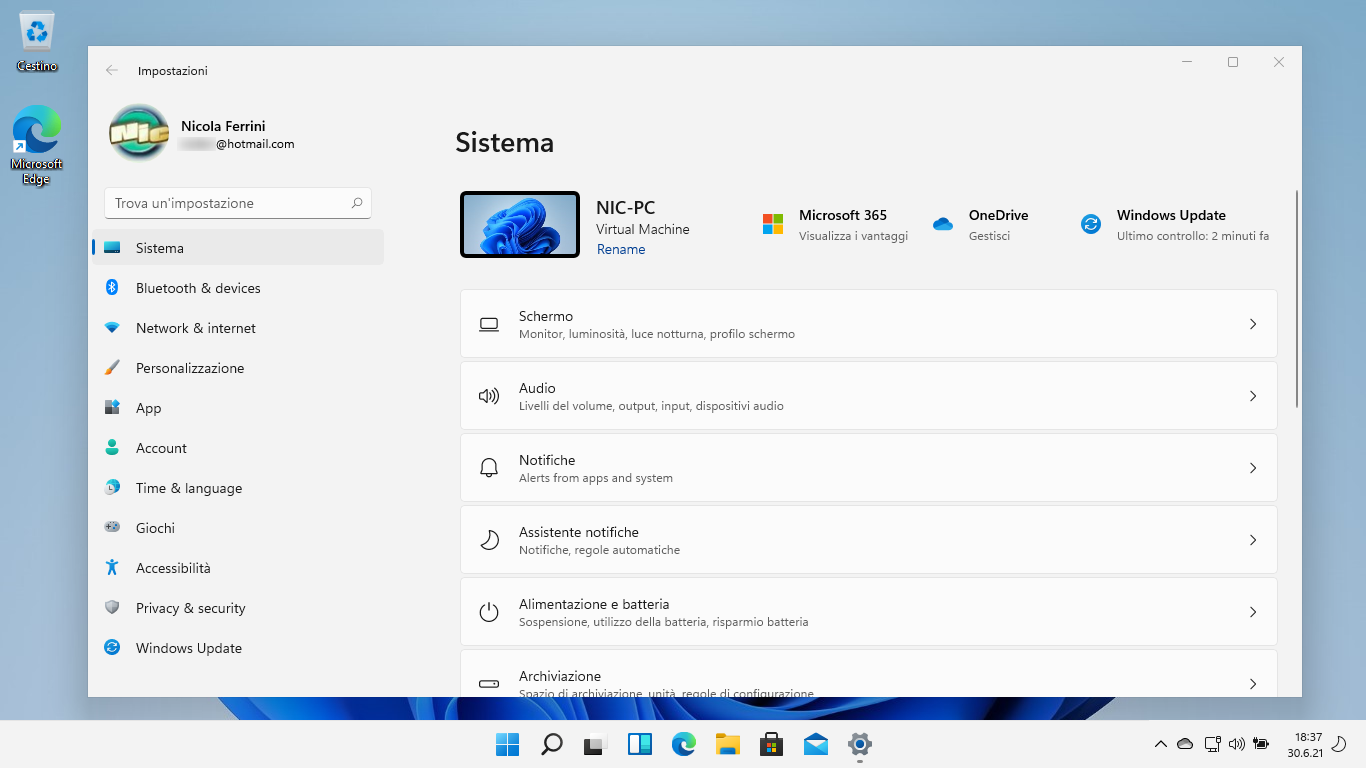
Figura 8: Windows 11 è pronto per poter essere provato
Microsoft ha creato anche un sito dedicato a Windows 11, raggiungibile all’indirizzo https://www.microsoft.com/it-it/windows/windows-11. Vi consiglio di dare subito un'occhiata per approfondire le novità annunciate!
Buon divertimento!
Nic
- Protezione Ransomware di Windows 10
- Azure Active Directory Application Proxy
- #POWERCON2021 – Innovazione digitale e sicurezza informatica - Evento online GRATUITO
- Configurare lo sblocco a due fattori con Windows Hello for Business e il bluetooth dello smartphone
- Azure Active Directory come Security Boundary
- #POWERCON2020 – Nuovi modelli di lavoro nelle aziende al tempo del Covid-19 – Evento online GRATUITO
- Rilasciato Windows 10 20H2, October 2020 Update
- Abilitare la modalità GodMode in Windows
- Windows File Recovery, il tool gratuito Microsoft per il recupero dei file cancellati
- Ricevuto il premio 2020-2021 Microsoft Most Valuable Professional (MVP) - 10° anno consecutivo
- Reset di Windows 10 utilizzando l’opzione di Cloud Download
- Rilasciato VMware Workstation 15.5.5 – Supporto per gli host con Hyper-V installato
- Microsoft Teams gratuito per la didattica a distanza - un'opportunità da sfruttare
- #POWERCON2020 – La gestione sicura dell’azienda moderna. Nuove tecniche e nuove strategie per la protezione dei dati aziendali – Evento online GRATUITO
- Utilizzare l'Emulatore Apple iOS remoto per Windows con Visual Studio 2019
- Collegare smartphone e PC in Windows 10 utilizzando l'app Il mio Telefono
- Connettersi ad un computer remoto Windows 10 utilizzando l'app Assistenza rapida
- MCT (Microsoft Certified Trainer) Regional Lead 2020-2021
- #POWERCON2019 - Evento a Bari il 2 ottobre – Windows 10, Sicurezza, Windows Defender e lavoro “senza password”
- Installare Google Android emulator in Windows 10 con Hyper-V e Visual Studio 2019
